Dell Inspiron 545s User Manual [fi]
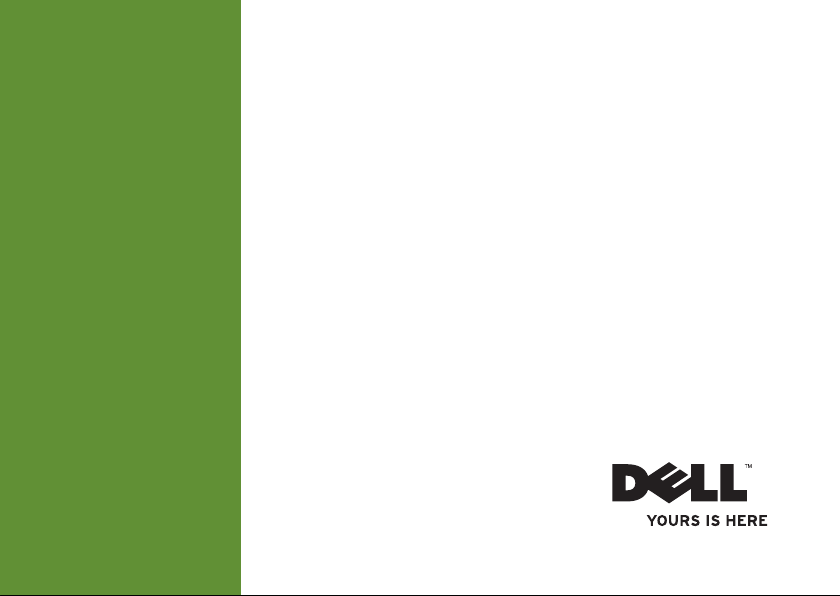
INSPIRON
ASENNUSOPAS
™

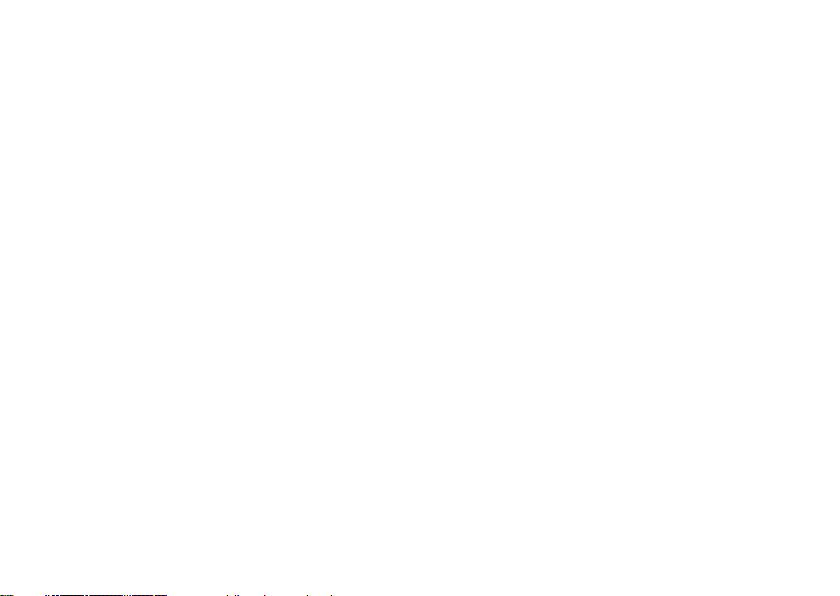
Mallit DCSLE ja DCSLF
™
INSPIRON
ASENNUSOPAS
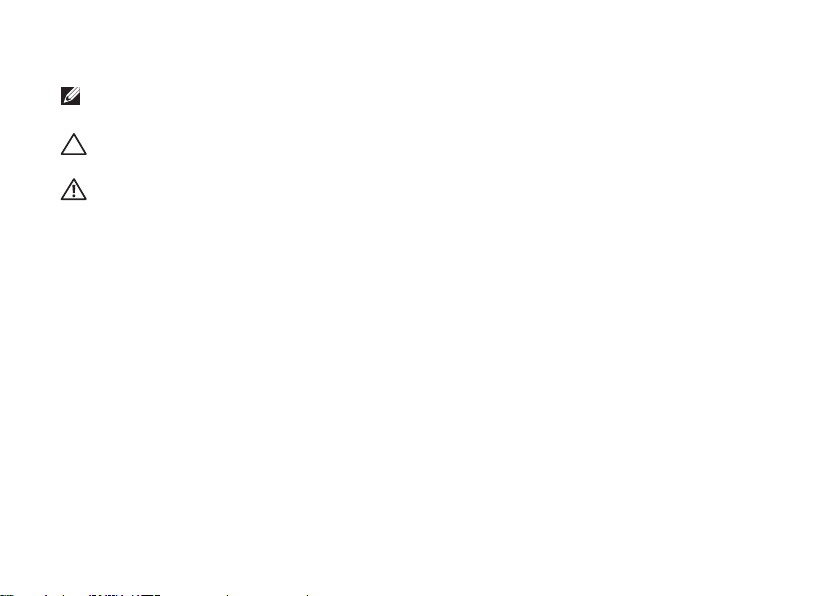
Huomautukset, varoitukset ja vaarat
HUOMAUTUS: HUOMAUTUKSET ovat tärkeitä tietoja, joiden avulla voit käyttää tietokonetta
entistä paremmin.
VAROITUS: VAROITUKSET ovat varoituksia tilanteista, joissa laitteisto voi vahingoittua tai
joissa tietoja voidaan menettää. Niissä kerrotaan myös, miten nämä tilanteet voidaan välttää.
VAARA: VAARAT kertovat tilanteista, joihin saattaa liittyä omaisuusvahinkojen,
loukkaantumisen tai kuoleman vaara.
Jos ostit Dell™ n -sarjan tietokoneen, mitkään tässä asiakirjassa esitettävät viittaukset Microsoft® Windows®
-käyttöjärjestelmiin eivät koske sinua.
__________________
Tämän asiakirjan tiedot voivat muuttua ilman erillistä ilmoitusta.
© 2009 Dell Inc. Kaikki oikeudet pidätetään.
Tämän tekstin kaikenlainen kopioiminen ilman Dell Inc:n kirjallista lupaa on jyrkästi kielletty.
Tässä tekstissä käytetyt tavaramerkit:
tavaramerkkejä;
tavaramerkki Yhdysvalloissa ja muissa maissa; AMD, AMD Sempron, AMD Athlon ja AMD Phenom ovat Advanced Micro
Devices, Inc:n tavaramerkkejä;
Microsoft Corporationin tavaramerkkejä tai rekisteröityjä tavaramerkkejä Yhdysvalloissa ja/tai muissa maissa;
on Blu-ray Disc Associationin tavaramerkki;
lisenssillä.
Muut tekstissä mahdollisesti käytetyt tavaramerkit ja tuotenimet viittaavat joko merkkien ja nimien haltijoihin tai näiden
tuotteisiin. Dell Inc. kieltää omistusoikeuden muihin kuin omiin tavaramerkkeihinsä ja tuotenimiinsä.
Intel, Pentium
Helmikuu 2009 P/N F980N Versio A00
Dell, DELL
ja
Celeron
Microsoft, Windows, Windows Vista,
-logo, YOURS IS HERE, Inspiron, Dell On Call ja
ovat Intel Corporationin rekisteröityjä tavaramerkkejä ja
Bluetooth
on Bluetooth SIG, Inc:n rekisteröity tavaramerkki, jota Dell käyttää
ja
Windows Vista
DellConnect
-käynnistyspainikkeen logo ovat
ovat Dell Inc:n
Core
on Intel Corporationin
Blu-ray Disc
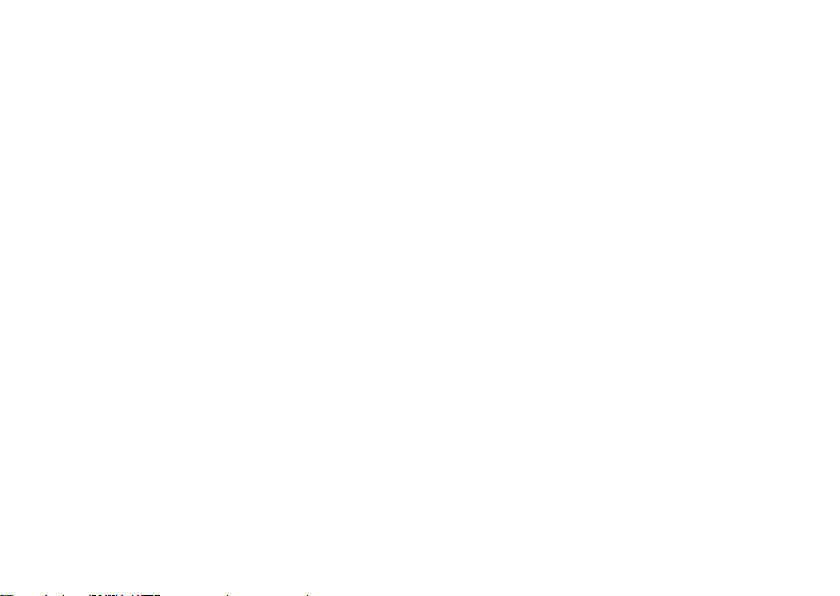
Sisältö
Inspiron™-pöytätietokoneen
asentaminen .........................5
Ennen tietokoneen käyttöönottoa .........5
Avaa takatukijalat ......................6
Liitä näyttö ............................7
Liitä näppäimistö ja hiiri..................9
Kytke verkkokaapeli (valinnainen) ........10
Liitä virtakaapelit näyttöön ja
tietokoneeseen .......................11
®
Windows Vista
Internet-yhteyden määrittäminen
(valinnainen)..........................12
-asennus ..............12
Inspiron™-työpöytätietokoneen
käyttäminen ........................ 16
Näkymä edestä: ominaisuudet ...........16
Näkymä takaa: ominaisuudet ............18
Ohjelmiston ominaisuudet...............21
Ongelmien ratkaiseminen............. 23
Verkko-ongelmat ......................23
Virtaongelmat.........................25
Muistiongelmat .......................26
Lukitukset ja ohjelmaongelmat ..........27
Tukityökalujen käyttäminen ........... 29
Dell Support Center ....................29
Merkkiäänet ..........................30
Järjestelmäilmoitukset .................32
Laitteiston vianmääritys ................34
Dell Diagnostics ......................34
Järjestelmän palautusvaihtoehdot ..... 37
Järjestelmän palauttaminen.............38
Dell Factory Image Restore .............39
Käyttöjärjestelmän uudelleenasennus ....41
3
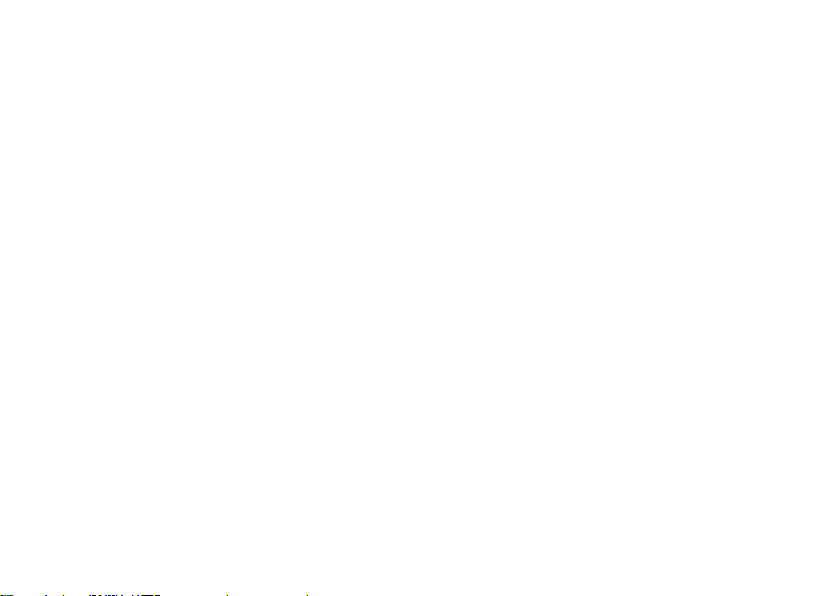
Sisältö
Ohjeiden saaminen .................. 44
Tekninen tuki ja asiakaspalvelu ..........45
™
DellConnect
.........................45
Online-palvelut........................46
Automatisoitu tilauksen tila -palvelu ......47
Tuotetiedot ...........................47
Kohteiden palauttaminen
takuukorjattavaksi tai korvausta varten ...48
Ennen kuin soitat ......................49
Dellin yhteystiedot.....................50
Lisätiedot ja resurssit ................ 52
Tekniset tiedot ...................... 54
Liite ............................... 60
Macrovision-tuotteita koskevat
huomautukset.........................60
Hakemisto.......................... 61
4
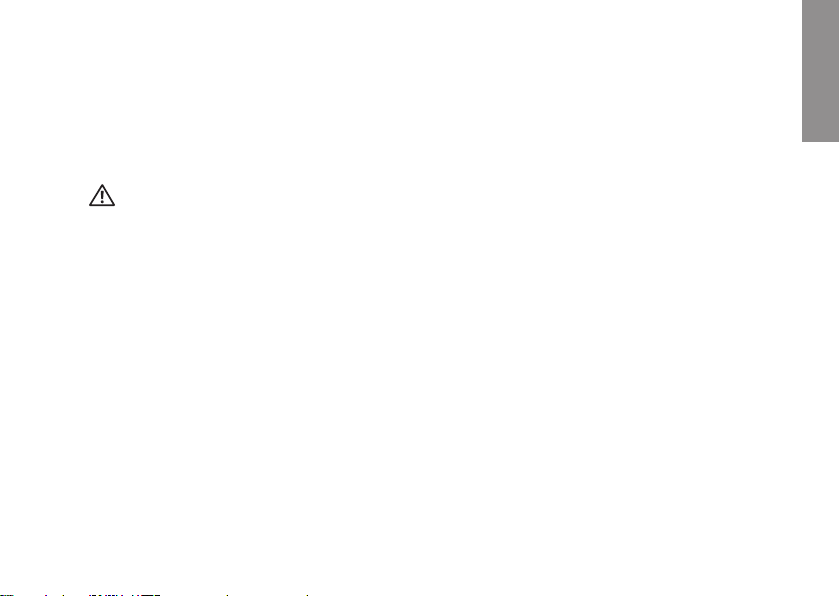
Inspiron™-pöytätietokoneen asentaminen
INSPIRON
Tässä osassa on tietoja Inspiron
535s/537s/545s/546s -pöytätietokoneen
asentamisesta ja oheislaitteiden liittämisestä.
VAARA: Ennen kuin teet mitään tässä
osiossa mainittuja toimia, lue tietokoneen
mukana toimitetut turvallisuusohjeet.
Lisää turvallisuusohjeita on Regulatory
Compliance -kotisivulla osoitteessa
www.dell.com/regulatory_compliance.
Ennen tietokoneen käyttöönottoa
Sijoita tietokone pistorasian lähelle tasaiselle
pinnalle ja huolehdi paikan tuuletuksesta.
Tietokone voi ylikuumentua, jos
ilmavirtausta sen ympärillä rajoitetaan.
Estä ylikuumentuminen varmistamalla, että
tietokoneen takana on vähintään 10,2 cm
ja muilla sivuilla vähintään 5,1 cm vapaata
tilaa. Älä koskaan sijoita käynnissä olevaa
tietokonetta suljettuun paikkaan, kuten kaappiin
tai laatikkoon.
5
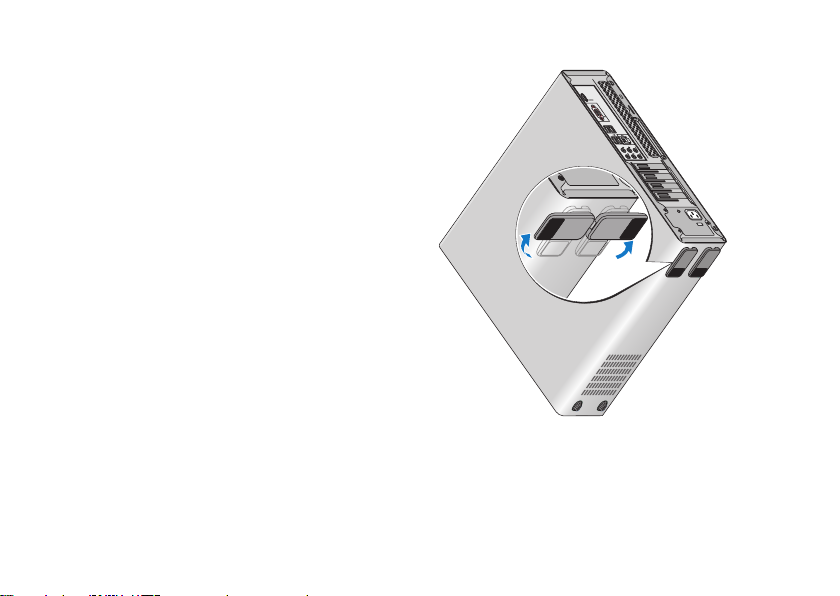
Inspiron™-pöytätietokoneen asentaminen
Avaa takatukijalat
Kun tietokone on pystyasennossa, nosta sen
takaosaa varovasti ja käännä tukijalat ulospäin.
Avatut tukijalat takaavat järjestelmän vakauden.
6
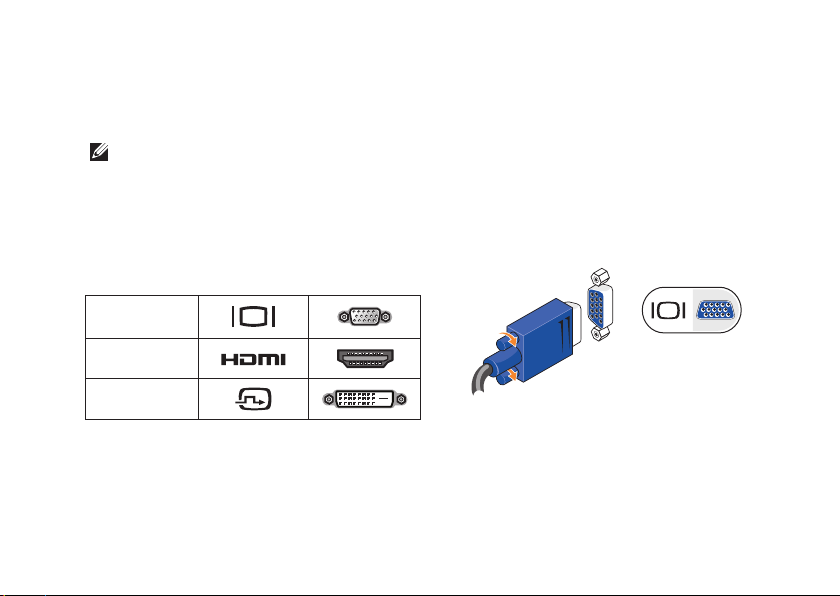
Inspiron™-pöytätietokoneen asentaminen
Liitä näyttö
Tietokoneessa on integroitu VGA-videoliitin. Voit
käyttää tätä liitintä näytön kytkemiseen.
HUOMAUTUS: Tietokoneessa voi olla
käytettävissä DVI- tai HDMI-liitin, jos olet
hankkinut erillisen näytönohjainkortin
(lisävaruste).
Katso seuraavasta taulukosta lisätietoja siitä,
kuinka voit tunnistaa näytön ja tietokoneen
liittimet ja valita käytettävän liitäntätyypin.
VGA
HDMI
DVI
Liitä näyttö VGA-, HDMI- tai DVI-liittimellä.
•HDMI-liittin on suorituskykyinen digitaalinen
liitin, jossa välitetään sekä video- että
audiosignaaleja televisioiden ja sisäiset
kaiuttimet sisältävien näyttöjen kaltaisiin
laitteisiin.
VGA-liittimen kautta välitetään vain •
videosignaalit näyttöjen ja projektorien
kaltaisiin laitteisiin.
Liittäminen VGA-liittimen avulla
Liitä näyttö VGA-kaapelilla (siniset liittimet
kaapelin molemmissa päissä).
7
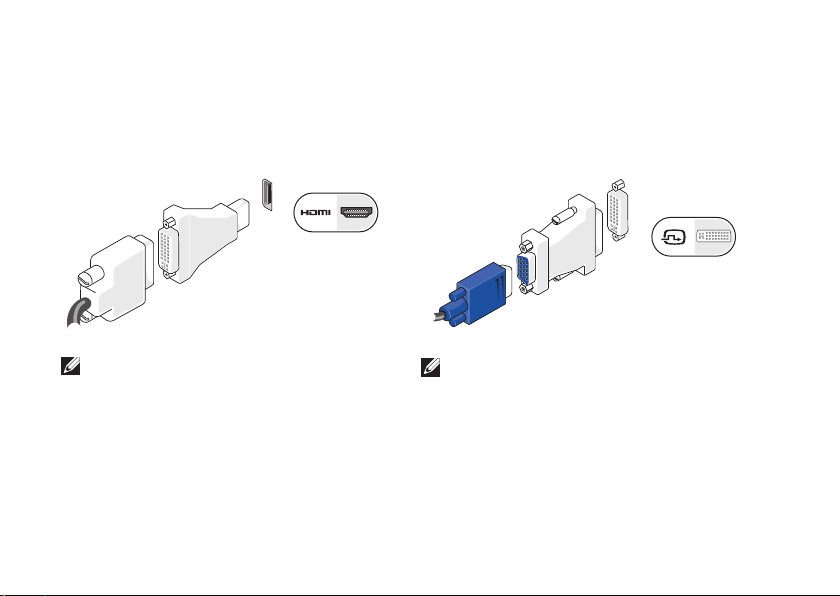
Inspiron™-pöytätietokoneen asentaminen
Liittäminen HDMI-liittimellä
Jos näytössä on DVI-liitin, käytä DVI-kaapelia
(valkoiset liittimet molemmissa päissä), jossa on
HDMI-DVI-sovitin.
HUOMAUTUS: Voit ostaa HDMI-DVIsovittimen Dellin sivustosta
www.dell.com.
8
Liittäminen DVI-liittimellä
Jos näytössä on VGA-liitin, käytä VGA-kaapelia
(siniset liittimet molemmissa päissä) ja
DVI-VGA-sovitinta.
HUOMAUTUS: Voit ostaa DVI-VGAsovittimen Dellin sivustosta
www.dell.com.
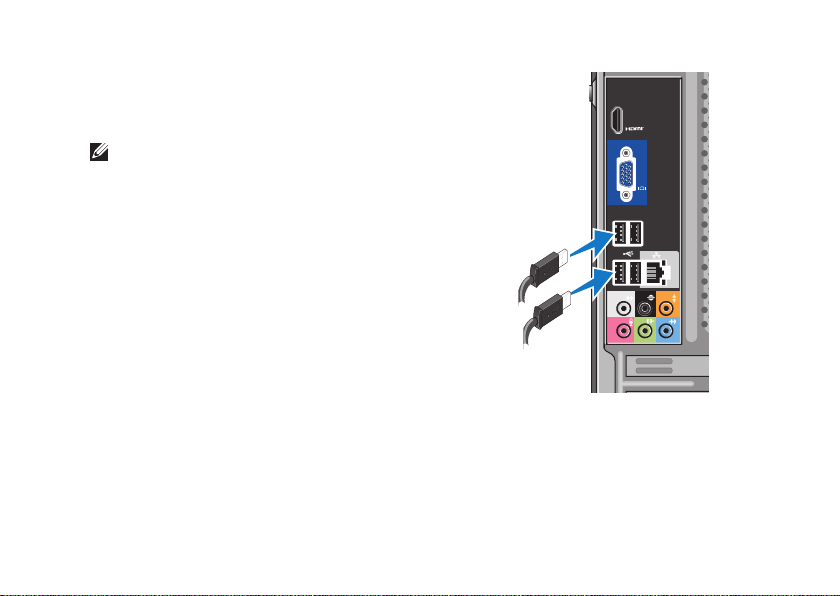
Liitä näppäimistö ja hiiri.
Käytä tietokoneen takapaneelin USB-liittimiä
USB-näppäimistön ja hiiren liittämiseen.
HUOMAUTUS: Liitinten sijainti voi poiketa
kuvassa esitetystä sijainnista.
Inspiron™-pöytätietokoneen asentaminen
9
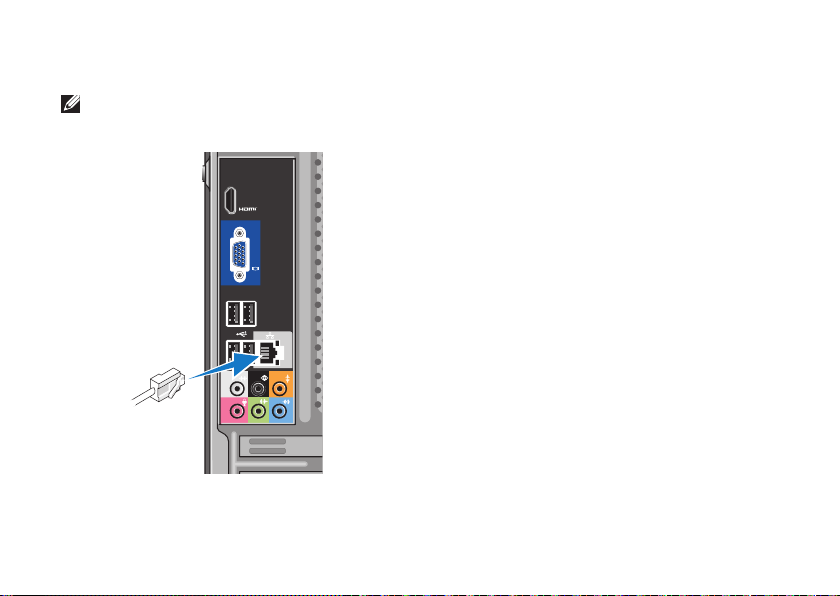
Inspiron™-pöytätietokoneen asentaminen
Kytke verkkokaapeli (valinnainen)
HUOMAUTUS: Liitinten sijainti voi poiketa
kuvassa esitetystä sijainnista.
10
Verkkoliitäntä ei ole tarpeen tietokoneen
asennuksen viimeistelemiseksi, mutta jos
käytössäsi on aiempi verkko tai Internet-yhteys,
jossa käytetään kaapeliliitäntää (kuten kodin
kaapelimodeemi tai Ethernet-liitäntä), voit liittää
sen nyt. Käytä vain Ethernet-kaapelia (RJ45liitin). Älä liitä puhelinkaapelia (RJ11-liitin)
verkkoliittimeen.
Liitä tietokone verkko- tai laajakaistalaitteeseen
liittämällä verkkokaapelin toinen pää
verkkoporttiin tai laajakaistalaitteeseen.
Liitä verkkokaapelin toinen pää tietokoneen
takapaneelissa olevaan verkkosovittimen
liittimeen. Naksahdus osoittaa, että
verkkokaapeli on kiinnitetty oikein.
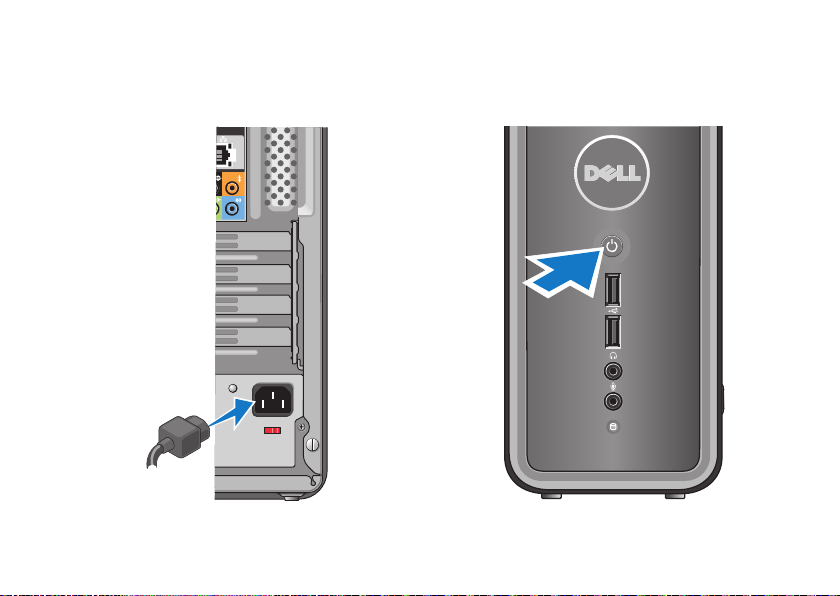
Inspiron™-pöytätietokoneen asentaminen
Liitä virtakaapelit näyttöön ja tietokoneeseen
Paina tietokoneen ja näytön
virtapainiketta
11
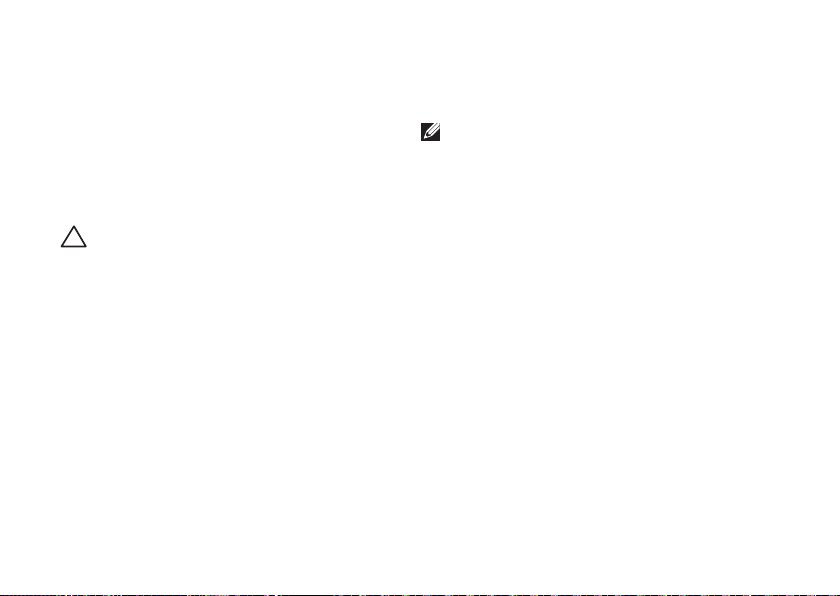
Inspiron™-pöytätietokoneen asentaminen
Windows Vista® -asennus
Asenna Windows Vista noudattamalla näyttöön
tulevia ohjeita. Nämä vaiheet ovat pakollisia,
ja niiden tekemiseen menee korkeintaan
15 minuuttia. Niissä esimerkiksi hyväksytään
käyttöoikeussopimukset sekä määritetään
asetukset ja internet-yhteys.
VAROITUS: Älä keskeytä
käyttöjärjestelmän asennusta.
Muutoin tietokone saattaa muuttua
käyttökelvottomaksi.
12
Internet-yhteyden määrittäminen (valinnainen)
HUOMAUTUS: Internet-palveluntarjoajat ja
niiden tarjonta vaihtelevat eri maissa.
Internet-yhteyden muodostamiseen tarvitaan
ulkoinen modeemi tai verkkoliitäntä ja internetpalveluntarjoaja (ISP). Internet-palveluntarjoaja
tarjoaa ainakin yhden seuraavista Internetyhteysvaihtoehdoista:
DSL-yhteyden avulla saat nopean Internet-•
yhteyden olemassa olevan puhelinlinjan tai
matkapuhelinpalvelun kautta. DSL-yhteyden
avulla saat yhteyden Internetiin ja voit
käyttää samassa linjassa olevaa puhelinta
yhtä aikaa.
Kaapelimodeemit mahdollistavat •
nopean Internet-yhteyden
kaapelitelevisiolinjan-kautta.
Satelliittimodeemiyhteyden avulla •
saat nopean Internet-yhteyden
satelliittitelevisiojärjestelmän kautta.
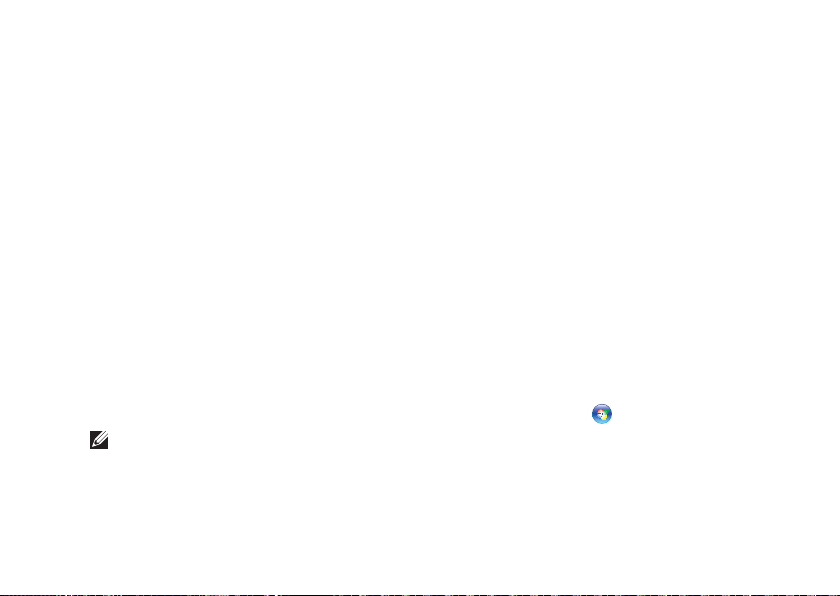
Inspiron™-pöytätietokoneen asentaminen
•Puhelinyhteydet, jotka mahdollistavat
pääsyn Internetiin puhelinlinjan
välityksellä. Puhelinyhteydet ovat
huomattavasti hitaampia kuin DSLja-kaapelimodeemiyhteydet (tai
satelliittiyhteydet). Tietokoneessasi ei
ole sisäistä modeemia. Lisävarusteena
hankittavaa USB-modeemia on käytettävä,
jos tämän tietokoneen avulla halutaan
käyttää puhelinverkkoyhteyksiä.
Langattoman lähiverkkoyhteyden (WLAN) •
avulla saat Internet-yhteyden WiFi 802.11
-tekniikkaa käyttäen. Langattoman lähiverkon
käyttäminen edellyttää, että tietokoneessa
on valinnaisia sisäisiä komponentteja, jotka
on saatettu asentaa siihen ostohetkellä
tehtyjen valintojen mukaisesti.
HUOMAUTUS: Jos alkuperäiseen
tilaukseen ei sisälly ulkoista USBmodeemia tai WLAN-sovitinta, voit ostaa
sellaisen Dell-sivustosta www.dell.com.
Kiinteän internet-yhteyden määrittäminen
Jos käytät puhelinverkkoyhteyttä, liitä
puhelinjohto ulkoiseen USB-modeemiin
(valinnainen) ja puhelinpistorasiaan, ennen kuin
määrität internet-yhteyden. Jos käytössäsi on
DSL- tai kaapeli-/satelliittimodeemiyhteys, pyydä
asennusohjeet Internet-palveluntarjoajalta tai
matkapuhelinpalvelusta.
Langattoman yhteyden määrittäminen
Langattoman internet-yhteyden käyttäminen
edellyttää tietokoneen liittämistä langattomaan
reitittimeen. Langattoman reititinyhteyden
määrittäminen:
Tallenna ja sulje kaikki avoimet tiedostot ja 1.
poistu kaikista avoimista ohjelmista.
Valitse 2. Käynnistä
Noudata näytön ohjeita asennuksen 3.
viimeistelemiseksi.
→ Muodosta yhteys.
13
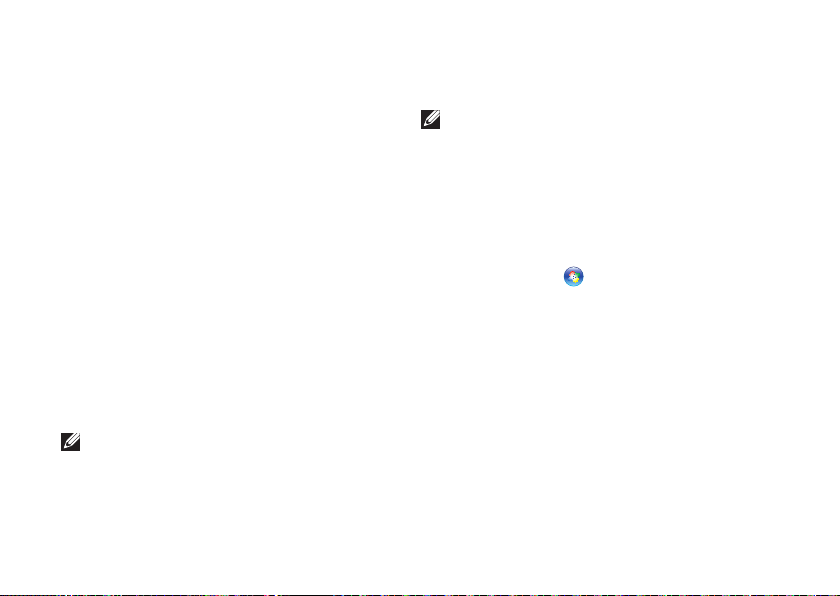
Inspiron™-pöytätietokoneen asentaminen
Internet-yhteyden määrittäminen
Internet-yhteys määritetään internetpalveluntarjoajan työpöydän pikakuvakkeen
avulla seuraavasti:
Tallenna ja sulje kaikki avoimet tiedostot ja 1.
poistu kaikista avoimista ohjelmista.
Kaksoisnapsauta Internet-palveluntarjoajan 2.
kuvaketta Microsoft
®
Windows®
-työpöydällä.
Suorita asennus loppuun noudattamalla 3.
näytön ohjeita.
Jos tietokoneen työpöydällä ei ole internetpalveluntarjoajan kuvaketta tai jos haluat
määrittää internet-yhteyden eri internetpalveluntarjoajan kautta, suorita seuraavassa
kohdassa kuvatut toimet.
HUOMAUTUS: Jos et pysty muodostamaan
Internet-yhteyttä, vaikka yhteys on toiminut
aiemmin, ongelma saattaa johtua Internetpalveluntarjoajan käyttökatkoksesta. Selvitä
palvelun tila Internet-palveluntarjoajalta
14
tai yritä muodostaa yhteys myöhemmin
uudelleen.
HUOMAUTUS: Ota Internetpalveluntarjoajan tiedot esiin. Jos sinulla ei
ole Internet-palveluntarjoajaa, voit hankkia
sellaisen ohjatun Muodosta Internet-yhteys
-toiminnon avulla.
Tallenna ja sulje kaikki avoimet tiedostot ja 1.
poistu kaikista avoimista ohjelmista.
Valitse 2. Käynnistä
→ Ohjauspaneeli.
Valitse 3. Verkko ja Internet -kohdasta
Muodosta Internet-yhteys.
Näyttöön tulee Muodosta Internet-yhteys
-ikkuna.
Valitse joko 4. Laajakaistayhteys (PPPoE) tai
Puhelinverkkoyhteys haluamasi yhteystavan
mukaan:
Valitse – Laajakaista, jos käytössäsi
on DSL-yhteys, satelliittimodeemi,
kaapelitelevisiomodeemi tai langaton
Bluetooth
®
-yhteys.
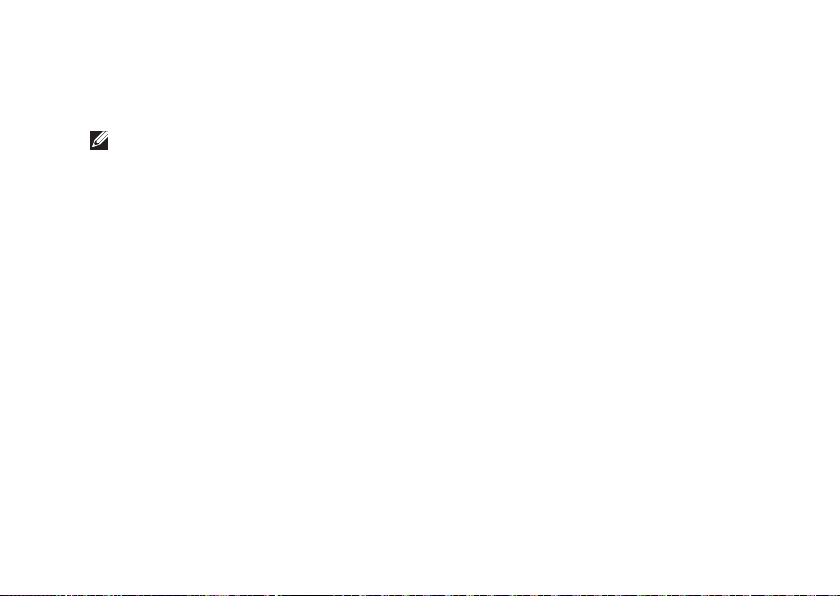
Valitse – Puhelinverkkoyhteys, jos käytät
valinnaista USB-modeemia tai
ISDN-yhteyttä.
HUOMAUTUS: Jos et tiedä, mikä
yhteystapa pitäisi valita, valitse Auta minua
tai ota yhteyttä Internet-palveluntarjoajaan.
Noudata näyttöön tulevia ohjeita ja suorita 5.
asennus loppuun käyttämällä Internetpalveluntarjoajalta saamiasi määritystietoja.
Inspiron™-pöytätietokoneen asentaminen
15
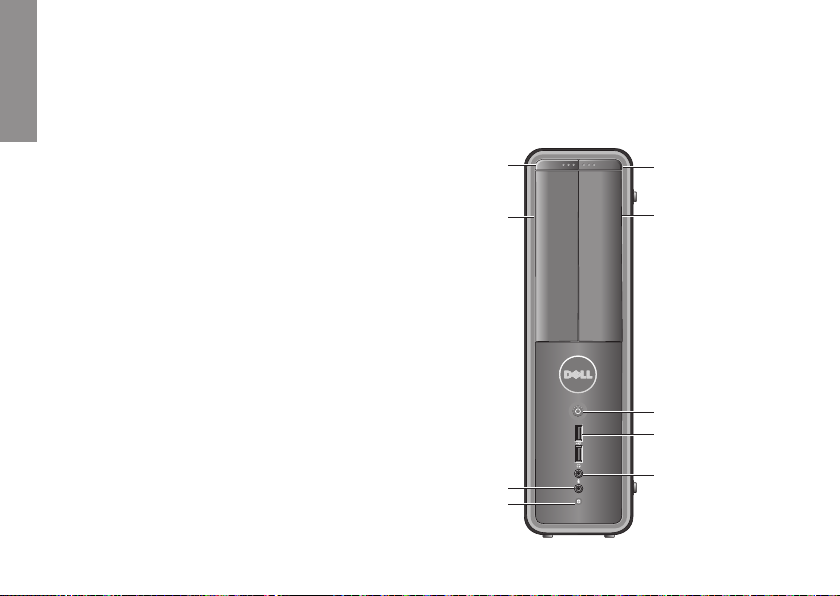
Inspiron™-työpöytätietokoneen käyttäminen
1
2
3
4
5
6
7
8
9
Tietokoneessasi on merkkivaloja ja painikkeita,
INSPIRON
joista näet tärkeitä tietoja ja joiden avulla voit
tehdä tavallisimpia toimintoja. Tietokoneen
liitinten avulla voit liittää muita laitteita.
16
Näkymä edestä: ominaisuudet
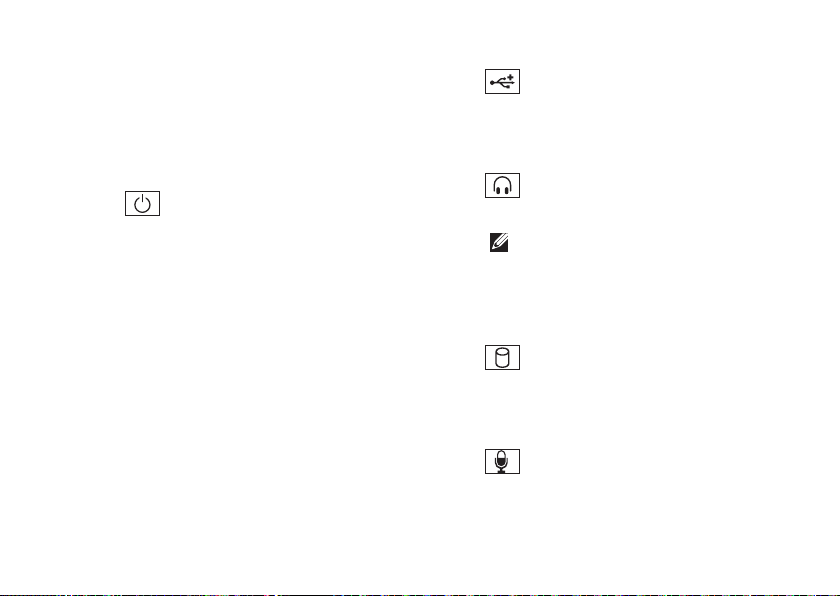
Inspiron™-työpöytätietokoneen käyttäminen
1 FlexBay-aseman poistopainike:
Painamalla tätä voit avata FlexBayasemapaneelin.
2
FlexBay-asemapaneeli: Tukee
muistikortinlukijaa tai lisäkiintolevyä.
3
Virtapainike: Painamalla tätä voit
käynnistää tai sammuttaa tietokoneen.
Painikkeen keskellä näkyvä valo osoittaa
virtatilan:
Tasaisesti palava valkoinen valo: •
Tietokone on käytössä.
Vilkkuva keltainen valo: Emolevyllä on •
ilmennyt ongelma.
Tasaisesti palava keltainen valo: •
Tietokone on lepotilassa.
Virran merkkivalo ei pala: •
Tietokoneeseen ei ole kytketty virtaa
tai se ei saa virtaa.
4
USB 2.0 -liittimet (2): Näihin
liittimiin voit kytkeä USB-laitteita, kuten
muistitikkuja, digitaalikameroita ja
MP3-soittimia.
5
Kuulokeliitäntä: Tähän voit kytkeä
kuulokkeet.
HUOMAUTUS: Jos haluat
liittää tietokoneen kaiutin- tai
äänentoistojärjestelmään, käytä
tietokoneen takana olevaa
äänilähtöliitintä.
6
Kiintolevyn toimintavalo:
Kiintolevyn toiminnan merkkivalo palaa,
kun tietokone lukee tietoja kiintolevyltä
tai kirjoittaa tietoja kiintolevylle.
7
Mikrofoniliitin: Tähän voit liittää
mikrofonin ääntä varten tai äänikaapelin
äänituloa varten.
17
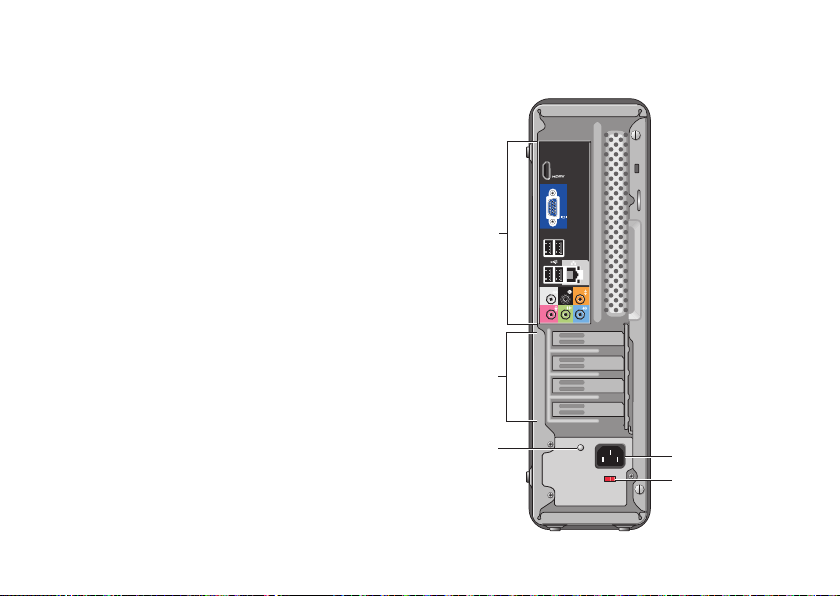
Inspiron™-työpöytätietokoneen käyttäminen
1
2
3
4
5
8
Optisen aseman paneeli: Tämä paneeli
peittää optisen aseman. Voit käyttää
optista asemaa CD-, DVD- ja Blu-ray
™
Disc
-levyjen toistamiseen.
9 Optisen aseman paneelin poistopainike:
Voit avata tai sulkea optisen aseman
painamalla tätä.
18
Näkymä takaa: ominaisuudet
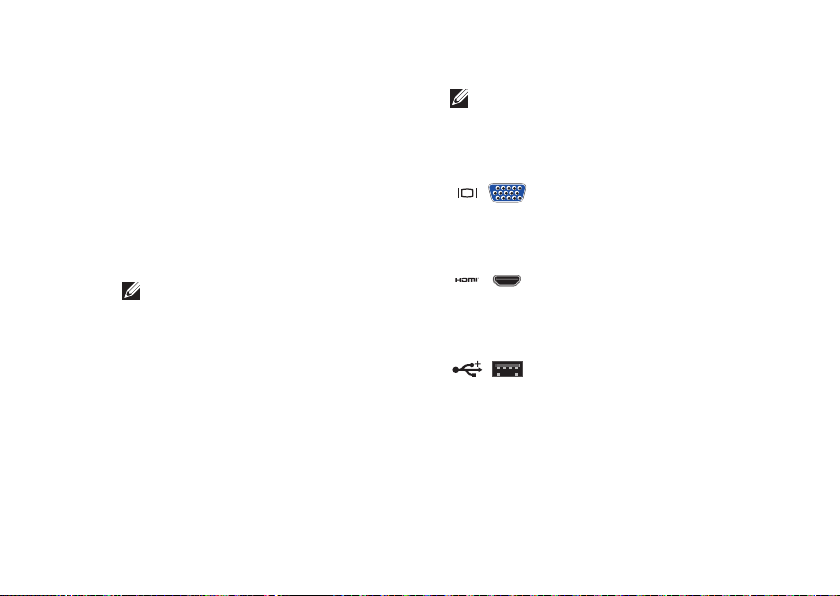
Inspiron™-työpöytätietokoneen käyttäminen
1
Virtaliitin: Virtakaapelin kytkemistä varten.
Liittimen ulkoasu voi vaihdella.
2
Jännitteenvalintakytkin: Jännitteen
valintaan.
3 Virtalähteen diagnostiikkamerkkivalo:
Osoittaa virtalähteen virran saatavuuden.
Vihreä valo: Virtalähde saa virtaa.•
Ei valoa: Osoittaa, että virtalähde ei saa •
virtaa tai ei toimi oikein.
HUOMAUTUS: Virtalähteen
diagnostiikkamerkkivalo ei ehkä ole
käytettävissä kaikissa malleissa.
4
Laajennuskorttipaikat: Voit käsitellä
tietokoneeseen asennettujen PCI- tai
PCI Express -korttien liittimiä.
5
Takapaneelin liittimet: Kytke USB- ja
äänilaitteet ja muut laitteet oikeisiin
liittimiin.
Takapaneelin liittimet
HUOMAUTUS: Kaikki takapaneelin
liittimet eivät ehkä ole käytettävissä
tietokoneessasi. Lisätietoja on sivulla 54
kohdassa Tekniset tiedot.
VGA-videoliitin: Liitetään
näyttöön. Tietokoneissa,
joissa on näytönohjainkortti,
käytetään kortin liitäntää.
HDMI-videoliitin: Liitetään
näyttöön. Tietokoneissa,
joissa on näytönohjainkortti,
käytetään kortin liitäntää.
USB 2.0 -liitännät (4): Näihin voit
liittää USB-laitteen, kuten hiiren,
näppäimistön, tulostimen, ulkoisen
kiintolevyaseman tai MP3soittimen.
19
